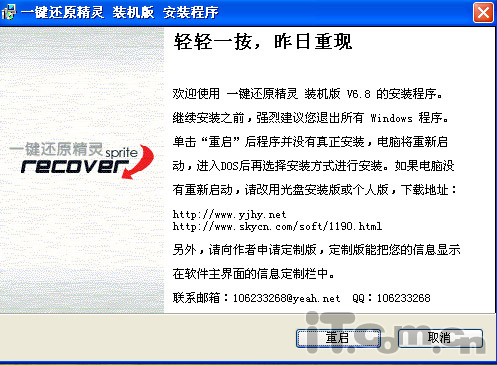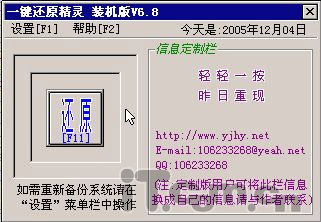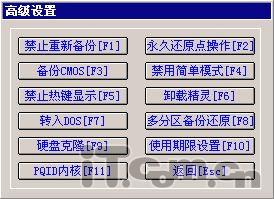重裝系統,對許多菜鳥來說,是一個高深莫測的事情。電腦初學者怕弄壞系統?現在網上的病毒越來越多,越來越猖狂,什麼QQ病毒,郵件病毒,木馬病毒,甚至是流氓軟件,防不勝防。缺乏安全知識的菜鳥們當上網聊QQ,浏覽網頁染上病毒的時候,都是比較無耐。頂多知道去下幾個殺毒軟件來試試。但由於殺毒軟件用得不恰當,或者不知道如果更好的用殺毒軟件,不知道用什麼殺毒軟件,所以一般情況下病毒並不能徹底的查殺。
今天小編介紹幾個菜鳥級的還原系統軟件,希望能幫忙菜鳥們重新找回以前自由自在的時空。
一鍵GHOST
一鍵GHOST是DOS之家首創的4種版本(硬盤版/光盤版/優盤版/軟盤版)同步發布的啟動盤,適應各種用戶需要,既可獨立使用,又能相互配合。主要功能包括:一鍵備份C盤;一鍵恢復C盤;中文向導;GHOST8.3.
一鍵GHOST,高智能的GHOST,只需按一下“K”鍵,就能實現全自動無人值守操作,讓你一爽到底!
一鍵GHOST V8.3備份系統
首先下載一鍵GHOST V8.3,然後安裝運行一鍵GHOST V8.3。
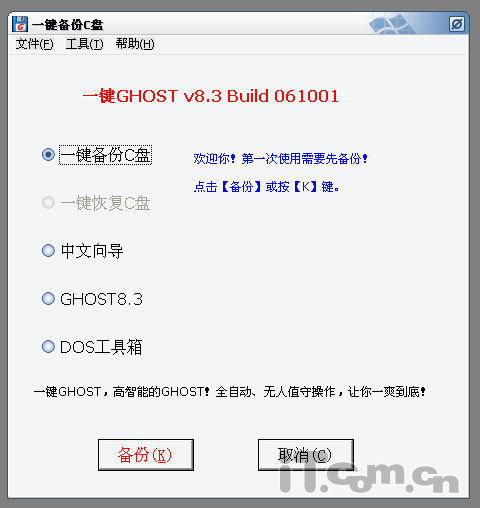
第一次使用一鍵GHOST V8.3,你可以先把你的C盤備份起來以供日後還原。只需要點擊“備份”或者按“K”健就馬上備份。(注意:當你點擊“備份”或者按“K”健,系統就會自動重啟,請把你的其他文件保存)
重啟後,就進入到圖2
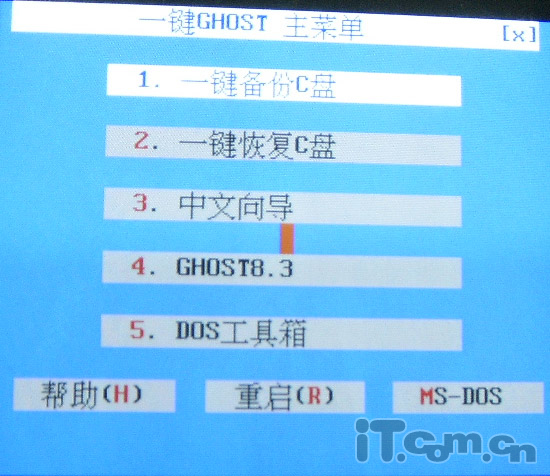
點“備份”或者按“K”健
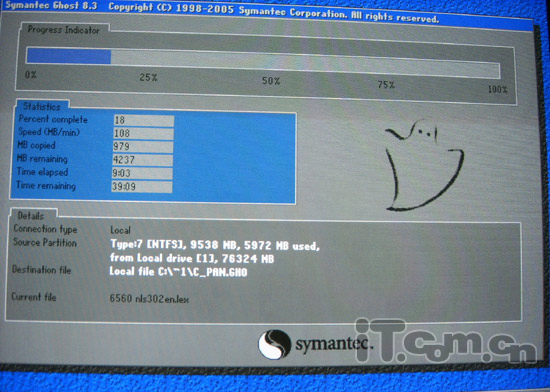
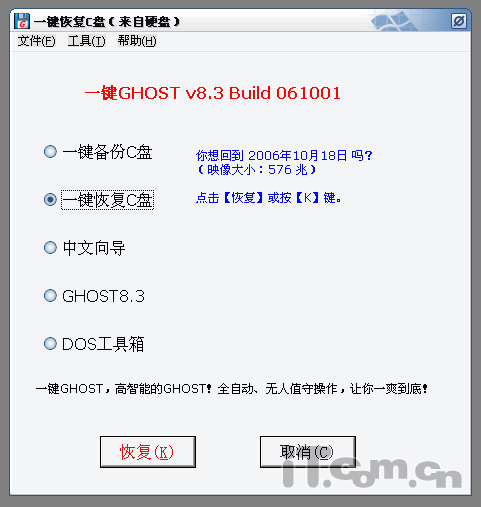 圖5
然後點“恢復”或者按“K”健即可。自動恢復。
今天小編推薦的第二個還原軟件就是一鍵還原精靈,一鍵還原精靈實現了一鍵安裝,非常傻瓜化。即使沒有軟驅或光驅的用戶同樣可以安裝。軟件是以GHOST 8.0為基礎開發的,具有安全、穩定、快速特點,絕不破壞硬盤數據。電腦若被病毒木馬感染或主頁被修改得面目全非甚至C盤被格式化,啟動電腦按下F11鍵並選擇還原,操作系統即可恢復到健康狀態。而且備份文件位於隱藏分區,不受病毒感染。
雙擊“setup.exe”文件,出現安裝界面後按重啟按鈕,電腦進入正式安裝界面。
圖5
然後點“恢復”或者按“K”健即可。自動恢復。
今天小編推薦的第二個還原軟件就是一鍵還原精靈,一鍵還原精靈實現了一鍵安裝,非常傻瓜化。即使沒有軟驅或光驅的用戶同樣可以安裝。軟件是以GHOST 8.0為基礎開發的,具有安全、穩定、快速特點,絕不破壞硬盤數據。電腦若被病毒木馬感染或主頁被修改得面目全非甚至C盤被格式化,啟動電腦按下F11鍵並選擇還原,操作系統即可恢復到健康狀態。而且備份文件位於隱藏分區,不受病毒感染。
雙擊“setup.exe”文件,出現安裝界面後按重啟按鈕,電腦進入正式安裝界面。